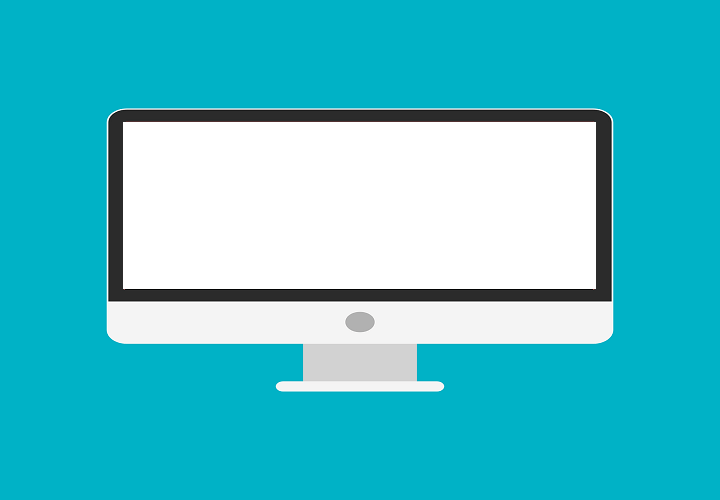
Ovaj softver će popraviti uobičajene računalne pogreške, zaštititi vas od gubitka datoteka, zlonamjernog softvera, kvara hardvera i optimizirati vaše računalo za maksimalne performanse. Riješite probleme s računalom i uklonite viruse sada u 3 jednostavna koraka:
- Preuzmite alat za popravak računala Restoro koji dolazi s patentiranim tehnologijama (patent dostupan ovdje).
- Klik Započni skeniranje kako biste pronašli probleme sa sustavom Windows koji bi mogli uzrokovati probleme s računalom.
- Klik Popravi sve za rješavanje problema koji utječu na sigurnost i performanse vašeg računala
- Restoro je preuzeo 0 čitatelji ovog mjeseca.
Microsoftov OS-ov uspjeh i rasprostranjenost puno posjeduju igrači, jer je Windows 10 preduvjet za većinu moderne igre. Ali, to je i glavni primjer Murphyjeva zakona, s mnoštvo raznih izdanja igrači se redovito susreću. Jedno od neobičnijih pitanja je iznenadno pad bijelog zaslona. To sada ne bi bilo toliko čudno kao da se problem ne javlja samo tijekom igranja igara.
Ako bijeli zaslon trepće u neodređenim intervalima tijekom igre, slijedite ovih 8 uputa koje smo napomenuli u nastavku.
Kako popraviti slučajni bijeli zaslon tijekom igranja igara u sustavu Windows 10
- Provjerite hardver
- Ažurirajte grafičke upravljačke programe
- Onemogući integriranu grafiku
- Onemogućite pozadinske aplikacije
- Neka se računalo ne pregrije
- Provjerite opcije napajanja
- Ažurirajte Windows 10
- Resetirajte Windows 10
1: Provjerite hardver
Na žalost, kad se pojavi nešto tako kritično, ne možemo odmah eliminirati hardver kao mogućeg krivca. Postoje razni razlozi zašto se može pojaviti nešto poput bijelog zaslona. Međutim, budući da je ovo prepoznatljiv problem koji se javlja tijekom igraće sesije, možemo potvrditi da zaslon ili GPU trebaju inspekciju.
- PROČITAJTE I: Što učiniti kad ne dobijete HDMI signal
Pazite da vaš HDMI kabel je pravilno pričvršćen. Drugo, pobrinite se da grafička kartica je na mjestu. To dvoje možete pregledati jednostavnim povezivanjem računala s alternativnim monitorom (pogotovo ako prijenosno računalo ima bijele zaslone) i potvrditi da se problem replicira ili ne.
Ako je pogreška i dalje prisutna, čak i na alternativnom monitoru, nastavite s donjim koracima. Ako to nije slučaj, velika je vjerojatnost da vaš GPU zakazuje i potreban je neki tretman ili zamjena.
2: Ažuriranje grafičkih upravljačkih programa
Da budemo potpuno iskreni s vama, vozači su daleko i najvjerojatniji razlog bijelog zaslona u igri. Spor oko Windows 10 i GPU vozača dobro je poznata stvar. Pogotovo jer ga većina generičkih pokretača pokrenutih sustavom neće rezati većinu vremena. Uz to ćete morati dobiti odgovarajuće upravljačke programe. Njih pružaju OEM proizvođači GPU-a i mogu se naći na namjenskim web mjestima za podršku.
- PROČITAJTE I: Instalirajte nepotpisane upravljačke programe na Windows 10, 8, 8.1 u dva jednostavna koraka
No, prije nego što započnete s pronalaženjem pravog pokretačkog programa za adapter zaslona, predlažemo vam sljedeće korake:
- Desnom tipkom miša kliknite Start i otvorite Upravitelj uređaja.
- Dođite do Prilagodnici zaslona i proširite ovaj odjeljak.
- Desnom tipkom miša kliknite svoj GPU adapter i deinstalirajte ga.
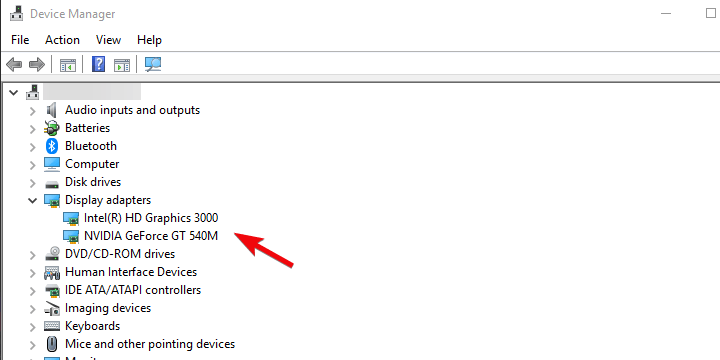
- Ponovo pokrenite računalo i pričekajte dok sustav samostalno ne instalira upravljački program.
- Pokušajte pokrenuti igru i potvrdite da više nema bijelog zaslona.
Samo ako to ne uspije, idite na jedno od ovih web mjesta za podršku i preuzmite grafičke upravljačke programe. Neki stariji GPU-ovi zahtijevaju naslijeđene upravljačke programe, pa imajte to na umu. Čak i ako izvorno ne podržavaju Windows 10, još uvijek mogu raditi puno bolje od generičkih.
- NVidia
- AMD / ATI
- Intel
3: Onemogućite integriranu grafiku
Ako imate dual-GPU konfiguraciju, problem bi mogao biti u povezanosti dviju kartica. Naime, u planiranom scenariju integrirana grafička kartica (uglavnom Intel GPU) pokriva većinu grafičkih operacija. Samo svakodnevni poslovi koji ne zahtijevaju grafiku. S druge strane, namjenska grafička kartica (Nvidia ili ATI) postoji za teške procese, poput igara ili prikazivanja.
- PROČITAJTE I: Intel objavljuje nova ažuriranja grafičkih upravljačkih programa za Windows 10. travnja
Ponekad pomiješaju svoje uloge i problemi se pojave. To vrlo vjerojatno može uzrokovati pojavu bijelog zaslona. Budući da ne možemo biti sigurni, savjetuje se da privremeno onemogućite integrirani ugrađeni grafički adapter i držite se isključivo namjenskog GPU-a.
To možete učiniti na Nvidijinoj upravljačkoj ploči / ATI Catalyst Center. Možete i deinstalirati upravljački program i onemogućiti uređaj u sustavu Windows Vista Upravitelj uređaja. No, činite to na vlastiti rizik jer bi se mogli pojaviti neki alternativni problemi.
4: Onemogućite pozadinske aplikacije
Pokrenite skeniranje sustava kako biste otkrili potencijalne pogreške

Preuzmite Restoro
Alat za popravak računala

Klik Započni skeniranje pronaći probleme sa sustavom Windows.

Klik Popravi sve za rješavanje problema s patentiranim tehnologijama.
Pokrenite skeniranje računala pomoću alata za popravak za obnavljanje kako biste pronašli pogreške koje uzrokuju sigurnosne probleme i usporavanja. Nakon završetka skeniranja, postupak popravka zamijenit će oštećene datoteke svježim Windows datotekama i komponentama.
Ne možemo zanemariti utjecaj nepostojane pozadinske aplikacije ili procesa na performanse sustava. To je pretjerani napor, ali možete pokušati onemogućiti sve aplikacije treće strane i potražiti poboljšanja. Neki od njih mogu utjecati na GPU ili resurse svinjskog sustava i nanijeti pogreške.
- PROČITAJTE I: Popravak: Skype me izbacio iz igre
Evo kako onemogućiti pozadinske aplikacije u sustavu Windows 10:
- Pritisnite Ctrl + Shift + Esc za otvaranjeUpravitelj zadataka.
- Onemogućite sve aplikacije s popisa kako biste spriječili njihovo pokretanje sa sustavom.

- Ponovo pokrenite računalo.
5: Pazite da se računalo ne pregrije
To se savršeno uklapa u okvir rješenja prvog, ali na to smo trebali posebno naglasiti. Pregrijavanje može i na kraju će naštetiti vašem računalu. Tijekom duljeg vremenskog razdoblja mogu čak uništiti određene osjetljive komponente. Uobičajeni znakovi pregrijavanja su padovi tijekom igranja. Budući da su računalne igre uglavnom teže resursima. Pogotovo na GPU-u, a samim tim i na zaslonu, što bi moglo dovesti do pogreške na bijelom zaslonu.
- PROČITAJTE I: Kako popraviti prijenosno računalo ako se isključi prilikom pregrijavanja
Čišćenje prašine i krhotina i zamjena termalne paste trebali bi vam pomoći. Također, nemojte se plašiti dodavanja dodatnih ventilatora za hlađenje. Nakon što to učinite, a temperature GPU-a vrate se na normalu (oko 70-80 Celzijevih stupnjeva), padovi bi trebali prestati.
6: Onemogućite antivirus
Svakako nezavisna antivirusna rješenja može se pokazati problematičnijim nego što se očekivalo. Većina njih lijepo radi kada je računalo u stanju mirovanja, ali stvari se mijenjaju kada se odvijaju intenzivniji procesi. Iz tog razloga predlažemo onemogućavanje antivirusa tijekom igraćih sesija.
- PROČITAJTE I: Najbolji antivirusni softver za upotrebu u 2018. za vaše računalo sa sustavom Windows 10
Alternativa je omogućavanje načina igre ako je dostupan. Neka antivirusna rješenja, poput BitDefender 2018, imaju specifične načine ili profile za igre. Nakon što ih konfigurirate, vjerojatnost pogrešaka tijekom igranja igara znatno će se smanjiti.
7: Ažurirajte Windows 10
Ažuriranje sustava Windows 10 je od najveće važnosti. Pogotovo ako ste nedavno nadogradili na najnovije veliko ažuriranje, jer su oni, u pravilu, u početku puni bugova. Kao što smo već i učinili izvijestio u više od nekoliko slučajeva, Travanjsko ažuriranje (1803.) donijelo je puno problema s prikazom, a ovo vaše izdanje s padovima bijelog zaslona u igri donekle je povezano.
- PROČITAJTE I: Antivirus pokreće probleme s crnim zaslonom u sustavu Windows 10. travnja
Srećom, Microsoft je reagirao u skladu s tim i pružio zakrpe. Dakle, potvrdite da su na vašem sustavu Windows 10 instalirana sva dostupna ažuriranja. Iako dolaze automatski, neće vam trebati previše vremena da sami provjerite ima li ažuriranja. Evo što ćete trebati učiniti:
-
Tip ažuriranje u traci za pretraživanje sustava Windows i odaberite Provjerite ima li ažuriranja.
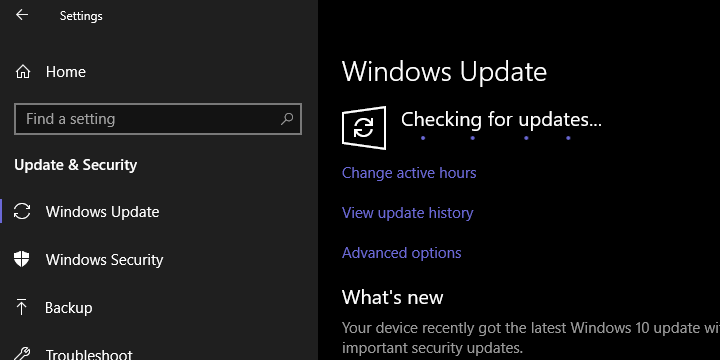
- Provjerite ima li ažuriranja i instalirajte ih.
- Ponovo pokrenite računalo.
8: Resetiranje sustava Windows 10
Napokon, ako je problem trajan, možemo samo preporučiti okretanje opcijama oporavka i vraćanje računala na tvorničke vrijednosti. Naravno, zadržat ćete svoje datoteke i postavke, u protivnom ih nećemo predlagati. Ova izvrsna opcija oporavka omogućuje vam vraćanje računala na zadane vrijednosti sustava za nekoliko minuta. Ako vam je aprilsko ažuriranje zaista pokvarilo računalo, ovo bi vam trebalo pomoći da ga riješite.
- PROČITAJTE I: Ažuriranje za Windows 10. travnja donosi skrivene pogone za oporavak [FIX]
Slijedite ove korake za vraćanje računala na tvorničke vrijednosti:
- Pritisnite Windows tipka + I otvoriti Postavke app.
- Odaberite Ažuriranje i sigurnost odjeljak.
- Odaberite Oporavak s lijevog okna.
- Ispod "Resetirajte ovo računalo", Kliknite Započni.
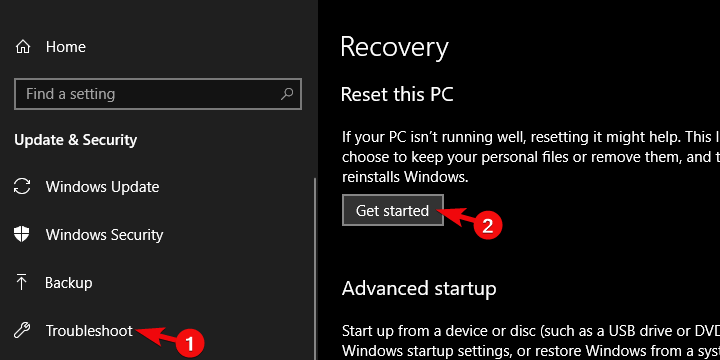
- Odlučite zadržati datoteke i nastavite s postupkom resetiranja.
Time možemo zaključiti ovaj članak. Nadamo se da ste uz našu pomoć uspjeli riješiti problem. Ako se ponovno pojavi, savjetujemo da računalo odvedete na servis jer hardver vjerojatno odustaje od vas. Također, budite tako ljubazni i podijelite rezultate ovog dugog (i nadamo se plodnog) rješavanja problema u odjeljku za komentare u nastavku.
POVEZANE PRIČE KOJE TREBA PROVJERITI:
- Najbolja aplikacija za Windows 8, 10 ovog tjedna: Carcassonne, popularna igra na ploči
- Cijeli popravak: Zaslon računala potpuno se bijeli pri pokretanju
- Opcija cijelog zaslona preglednika Google Chrome ne ispunjava zaslon [FIX]
- Što učiniti ako se PUBG ne pokrene nakon ažuriranja
 I dalje imate problema?Popravite ih pomoću ovog alata:
I dalje imate problema?Popravite ih pomoću ovog alata:
- Preuzmite ovaj alat za popravak računala ocijenjeno odličnim na TrustPilot.com (preuzimanje započinje na ovoj stranici).
- Klik Započni skeniranje kako biste pronašli probleme sa sustavom Windows koji bi mogli uzrokovati probleme s računalom.
- Klik Popravi sve za rješavanje problema s patentiranim tehnologijama (Ekskluzivni popust za naše čitatelje).
Restoro je preuzeo 0 čitatelji ovog mjeseca.


![Silhouette Studio se stalno smrzava [POPRAVILI STRUČNJACI]](/f/5c5628e6a475328c8d42062e107a98ab.png?width=300&height=460)